Windows 11 su Android non è follia grazie a Windows 365. Ecco come funziona e come avviarlo senza particolari problemi
Da sempre l’integrazione e l’utilizzo di più sistemi operativi indipendentemente dal sistema operativo di partenza è stato uno dei punti fondamentali per rendere una piattaforma flessibile e diffusa. Tra i due sistemi operativi che da sempre “si parlano” alla grande, troviamo Windows ed Android, che a più riprese hanno lavorato per una comunicazione bidirezionale facilitata.
Per via della natura delle due piattaforme, le applicazioni non si possono installare su uno o sull’altro sistema operativo, ma lo scambio dati e il dialogo è sempre abbastanza semplice e Windows ed Android da sempre si promettono sposi.
Con una recente introduzione in Windows 365 del protocollo RDP, è possibile utilizzare Windows 11 su Android appunto sfruttando il protocollo RDP, che permette di usare da Android un sistema Windows 11 da remoto, senza modificare nulla e senza guide complicate.
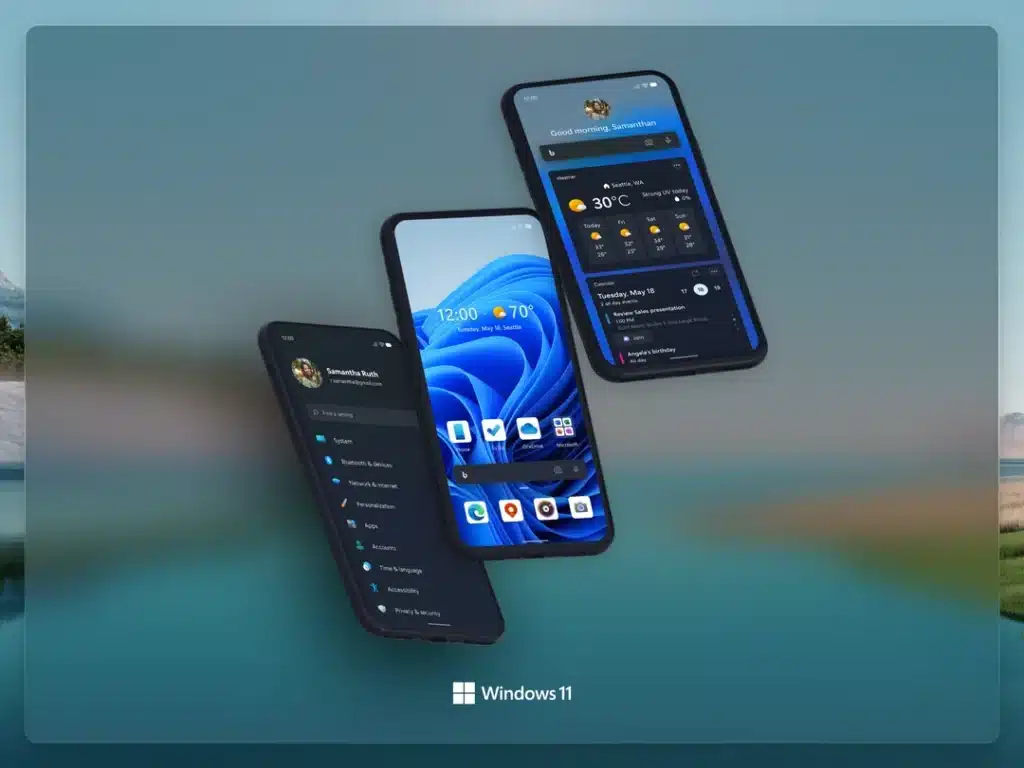
E’ possibile usare la funzionalità di Desktop Remoto in maniera gratuita direttamente dall’app Windows App dai dispositivi Android e comandare un computer Windows 11. Infatti gli utenti possono accedere al proprio Cloud PC dall’app Desktop remoto o da un browser che supporta l’HTML5.
Come usare Windows 11 su Android
Per usare Windows 11 da qualsiasi dispositivo Android connesso ad internet dovete sottoscrivere un abbonamento a Windows 365 che vi forniranno un sistema basato su Windows 11 o Windows 10 completo ed accessibile da remoto.
Dovete sapere che qualsiasi versione di Windows 11 Pro o Windows 10 Pro, non con le versioni Home o S, permettono di essere controllate da remoto. E’ sufficiente attivare l’opzione giusta e per avere accesso da remoto al vostro PC anche da un dispositivo Android, il tutto gratuitamente.
Ecco come fare:
- Premere sulla tastiera i tasti
Windows+R. - Nella finestra che si apre dovete scrivere
sysdm.cpl ,5. - Premere Invio.
- Selezionate le opzioni Consenti connessioni remote al computer e Consenti connessioni solo dai computer che eseguono Desktop remoto con Autenticazione a livello di rete.
- Infine cliccate su Seleziona utenti e selezionare gli account autorizzati.
- Ora non vi resta che scaricare sul vostro Android l’applicazione Microsoft Remote Desktop o Windows App su Android e cliccare su Connessione PC.
- Inserite i dati richiesti come Nome PC, Accounte utente o indirizzo IP per avviare la connessione.
INDICE DEI CONTENUTI




































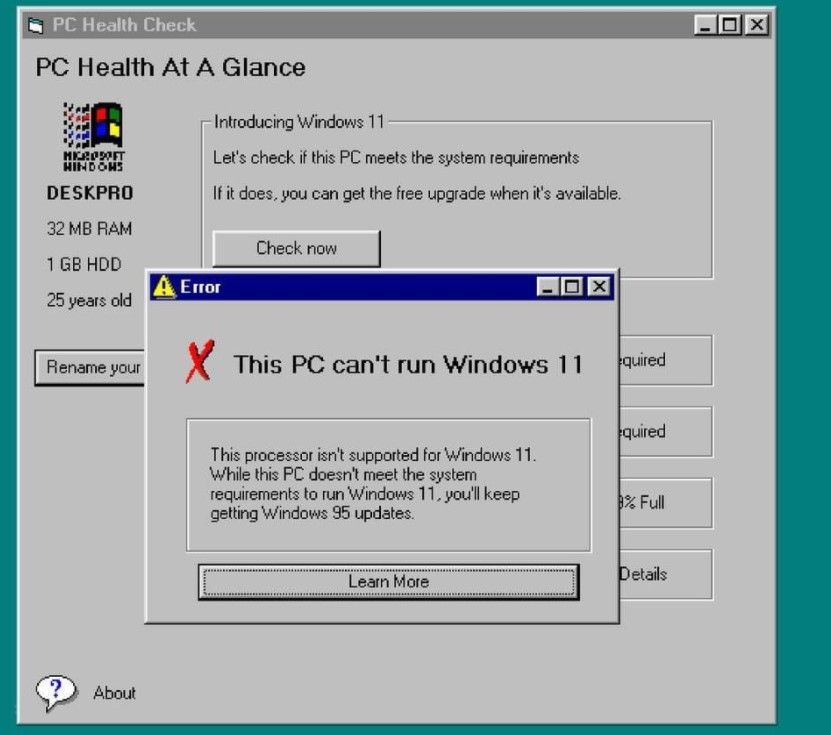

Lascia un commento
Visualizza commenti